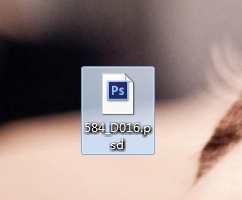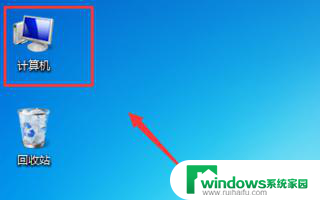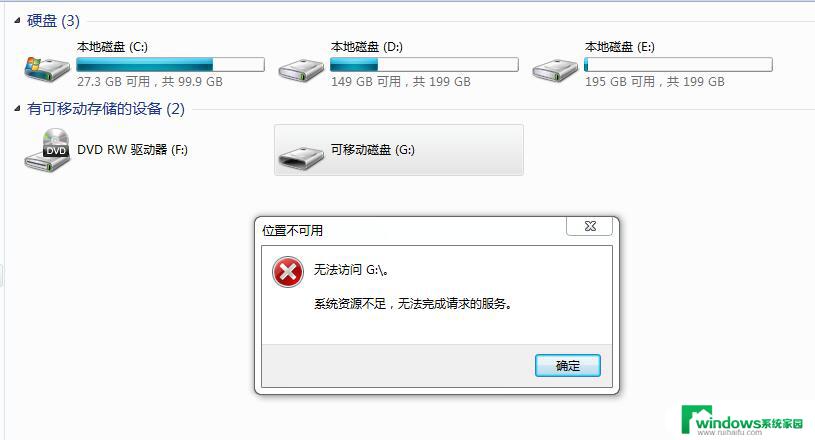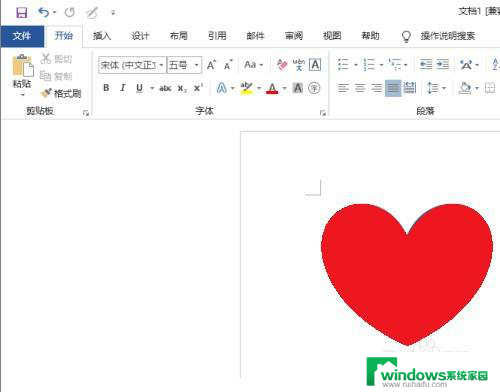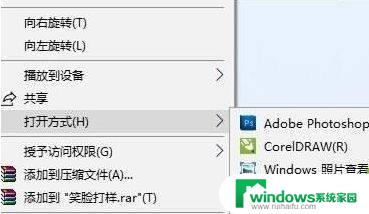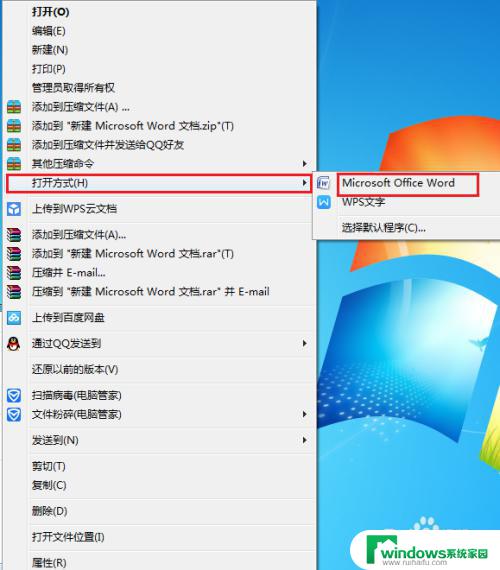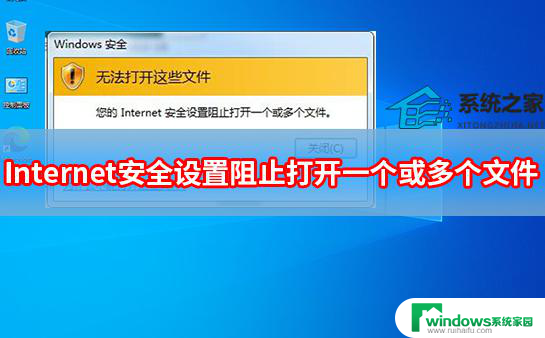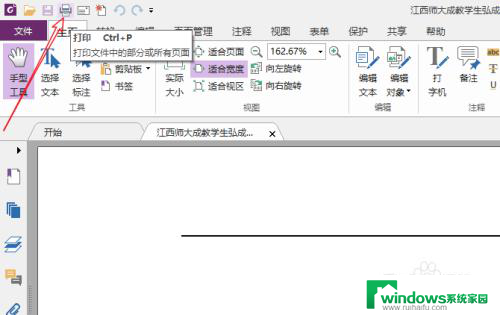电脑无法打开文件是什么原因 电脑文件打不开解决方法
更新时间:2024-05-16 10:50:43作者:yang
当我们尝试打开电脑上的文件时,有时候会遇到文件无法打开的情况,这可能是由于文件损坏、格式不兼容、软件问题或者操作系统错误等原因导致的。针对这种情况,我们可以采取一些解决方法来尝试修复文件,使其能够正常打开。接下来我们将介绍一些常见的解决方法,帮助大家解决电脑文件无法打开的问题。
方法如下:
1.首先我们双击打开电脑桌面上的计算机,进入到计算机页面。点击菜单栏的工具中的文件夹。
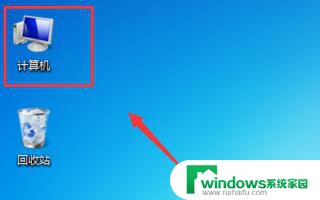
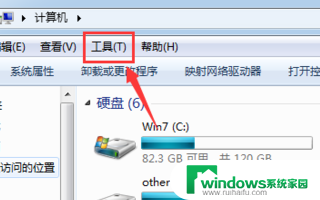
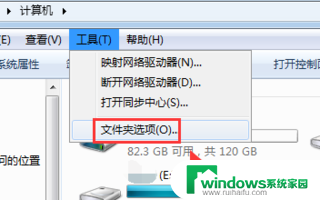
2.进入文件,点击“查看”。点击去掉隐藏受保护的操作系统性文件(推荐)前面的勾,同时选择显示隐藏的文件、文件夹、驱动器。点击应用。
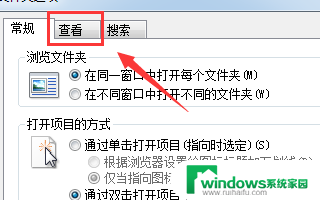
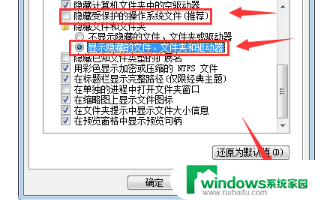
3.找到文件夹外面的隐藏文件autorun. inf并删除,如果没有这个文件,我们点击进入控制面板,点击硬件与声音。
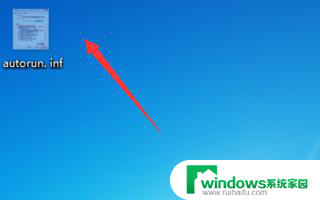
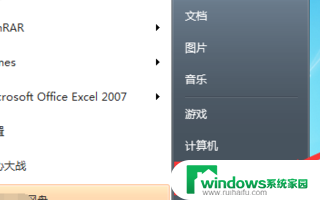
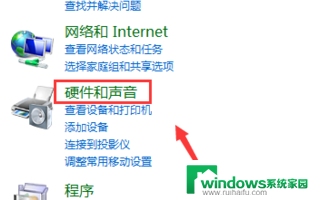
4.点击设备和打印机下面的鼠标,点击鼠标。调节下面的双击速度滑块,直到能正常打开文件夹位置,点击应用。
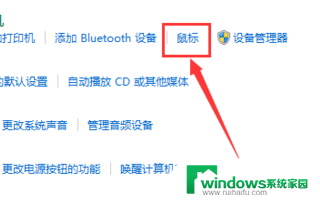
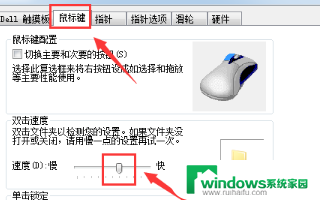
以上是电脑无法打开文件的原因以及解决步骤,如果您遇到相同的问题,可以参考本文中介绍的步骤进行修复,希望对大家有所帮助。